Получаете ли вы сообщение о том, что у вас слишком мало места на диске? Если у вас нет возможности освободить место, вы можете отключить это сообщение, чтобы оно больше не появлялось. Как это сделать в Windows 7, 8, 8.1 и 10?

Когда Windows обнаруживает, что на одном из дисков или разделов недостаточно места, в углу экрана появляется уведомление с контентом «Маленькое дисковое пространство». Это сообщение отображается точно, когда на данном разделе меньше свободного места на 200 МБ. Как отключить его? Самый простой способ — свободное пространство, но это не всегда возможно, поэтому мы покажем вам другой способ, с помощью которого вы просто блокируете отображение этого сообщения.
Если это сообщение относится к диску C, не игнорируйте его!
Прежде чем мы покажем вам, как отключить это сообщение, стоит обратить внимание на диск, с которым он справляется. Если сообщение относится к диску C, на котором у нас есть операционная система, мы не должны его игнорировать. Для нормальной работы Windows требуется достаточное количество свободного места на диске C.
Игнорируя это сообщение и оставляя слишком мало свободного места на системном разделе, вы можете вызвать ошибки, а также замедлить работу вашего компьютера. Многие приложения и игры либо не начнут, либо начнут «выливать» на рабочий стол. В такой ситуации система не имеет свободного пространства для управления файлом обмена.
Когда сообщение о диске C, убедитесь, что вы освободили достаточно свободного места. Вы можете прочитать наш гид, в котором мы показали вам как освободить место на диске C. Мы описали там различные методы, которые позволяют восстановить свободное пространство, отключив ненужные параметры, такие как спящий режим (он может восстановить несколько гигабайт свободного места на системном диске).
Отключение сообщения «Низкое дисковое пространство» в Windows
Если сообщение не относится к системному диску и относится, например, к разделу, на котором хранятся фотографии, видео, музыка, документы или другие подобные данные, тогда есть способ отключить его. Все, что вам нужно сделать, это использовать редактор реестра и изменить одну запись, которая отвечает за отображение этого уведомления. Сообщение больше не будет отображаться, и вам не нужно будет освобождать место на диске. Решение работает в Windows 7, Windows 8, Windows 8.1 и Windows 10.
Сначала вы должны начать Редактор реестра. Для этого нажмите комбинацию клавиш Windows + R, для извлечения окна запуска. В стартовом окне введите следующую команду:
смерзаться
В новом окне редактора реестра перейдите к следующему пути, расширяя папки (ключи) в левой части окна:
HKEY_CURRENT_USER \ SOFTWARE \ Microsoft \ Windows \ CurrentVersion \ Policies \
Выделите ключ «Политики», затем щелкните его правой кнопкой мыши и выберите опцию «Новый ключ». Будет создан новый ключ (папка), принадлежащий к ключу Политики. Дайте ему имя исследователь.
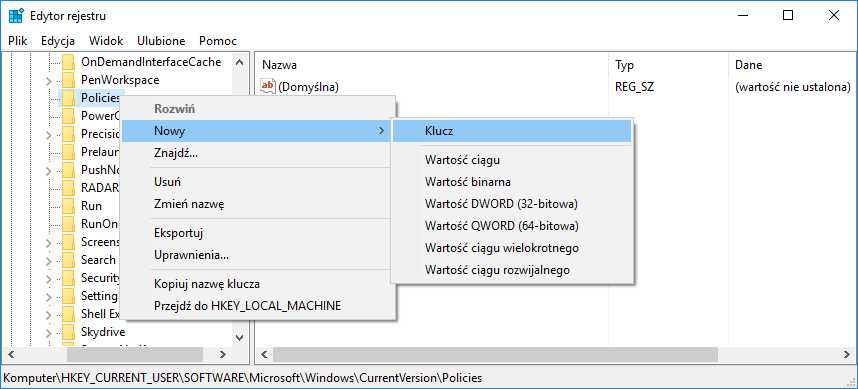
После создания ключа «Explorer» щелкните его правой кнопкой мыши и выберите вариант «Новое> Значение DWORD (32-разрядное)».
Новая запись будет создана в ключе «Explorer». Дайте ему имя NoLowDiskSpaceChecks. Затем дважды щелкните созданную запись, чтобы просмотреть ее данные.
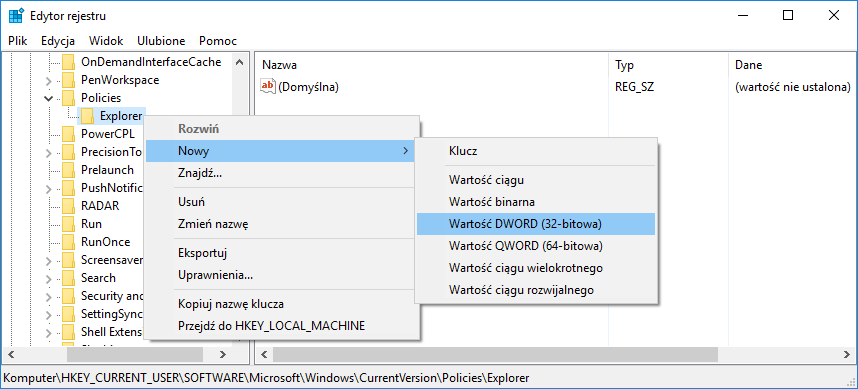
В новом окне появится опция редактирования значений. Установите значение 1, чтобы активировать созданное им значение DWORD.
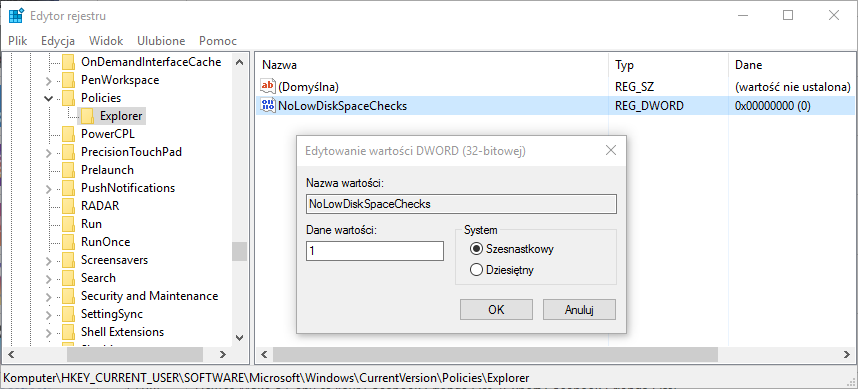
Подтвердите изменения кнопкой OK и перезагрузите компьютер. С этого момента сообщение о небольшом объеме дискового пространства больше не должно отображаться.






